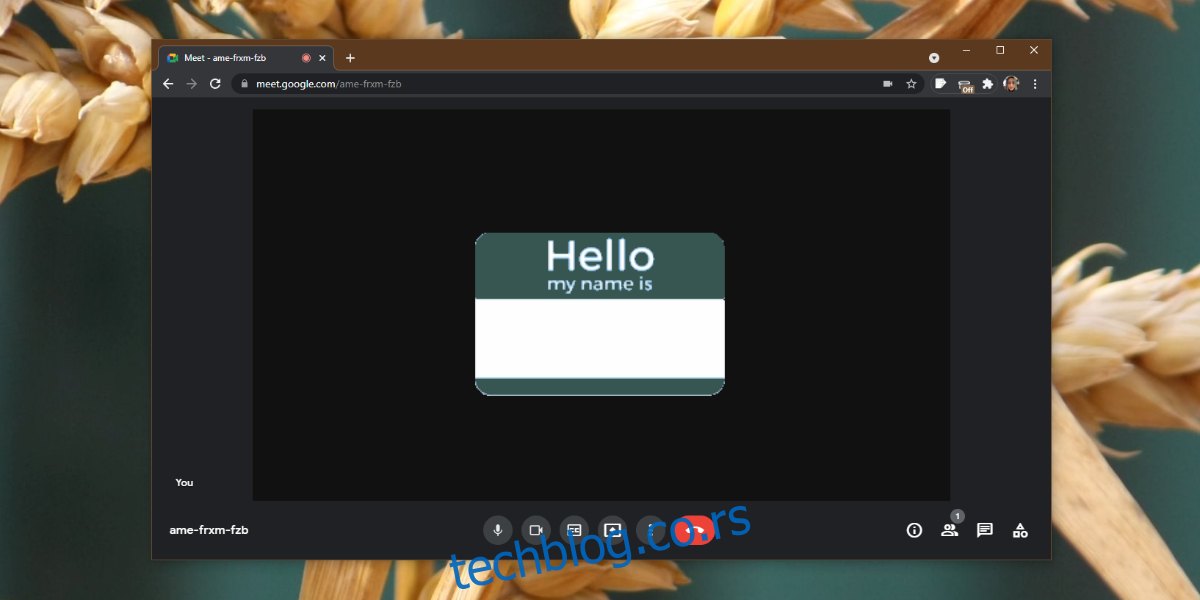Гоогле Меет се може користити са или без налога. Ако одлучите да користите Гоогле Меет са налогом, користићете Гоогле налог. Можете да користите свој лични налог или Гоогле Аппс налог.
Када се придружите Гоогле Меет састанку, морате да се придружите са именом. Ако сте пријављени, ваше име се аутоматски попуњава и исто је оно што сте подесили за Гоогле налог. Ако одлучите да не потпишете, можете да подесите име за себе пре него што уђете на састанак.
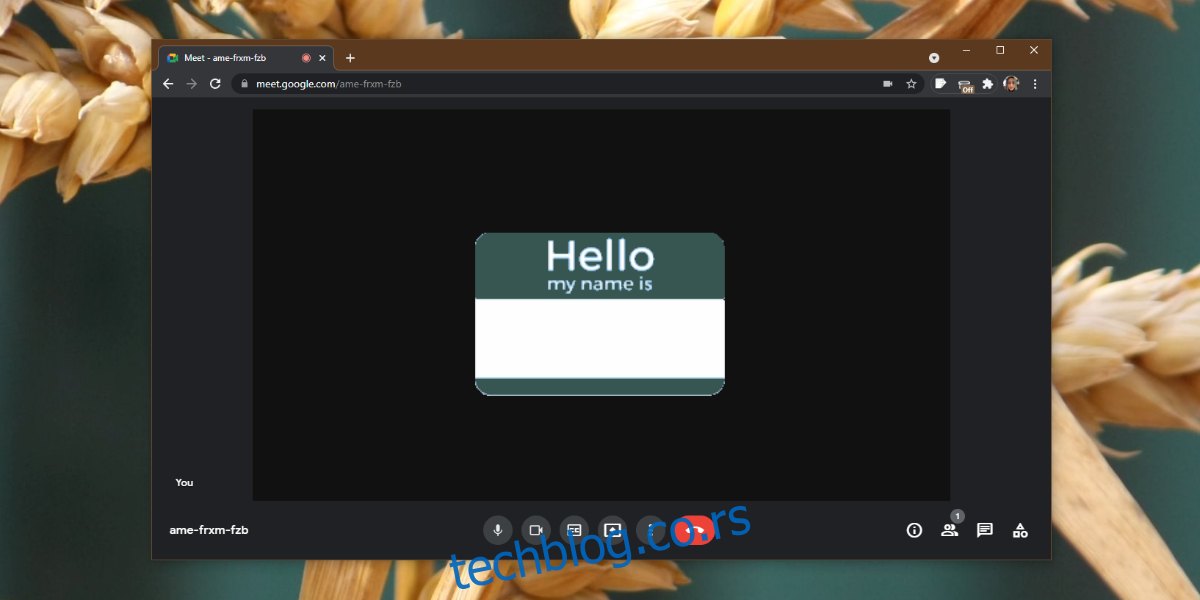
Преглед садржаја
Промените име у Гоогле Меет-у
Ако треба да промените име које користите на Гоогле Меет састанку, треба да знате да то не може да се уради док сте на састанку. Ако сте ви тај који води састанак, то свакако треба да урадите пре него што састанак почне.
Пошто домаћини састанка морају да буду пријављени на Гоогле налог, промена имена на састанку значи да морате да га промените за свој Гоогле налог.
Промените име Гоогле налога
Можете да промените име свог Гоогле налога кад год желите. Међутим, неће променити вашу адресу е-поште, већ ће вероватно променити ваше име у Контактима и за ваше контакте којима шаљете поруке или е-пошту користећи Гоогле услуге.
Посетите страницу свог Гоогле налога до кликом на ову везу.
Пријавите се поново ако од вас буде затражено.
Изаберите картицу Лични подаци из колоне са десне стране.
Кликните на своје име (пријавите се поново ако то буде затражено).
Промените своје име и кликните на Сачувај.
Када се следећи пут придружите Гоогле Меет састанку, други учесници ће вас видети са вашим новим именом.
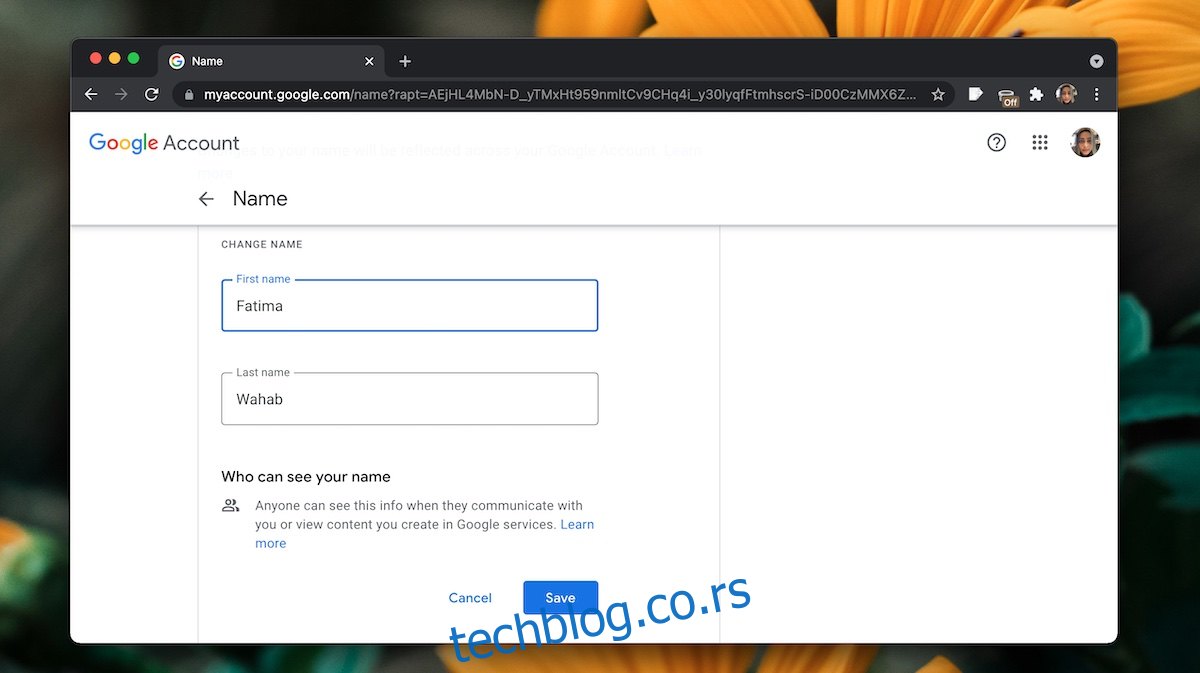
Промените анонимно име у Гоогле Меет-у
Ако се анонимно придружите Гоогле Меет састанку, тј. не пријавите се на Гоогле налог, морате да унесете име да бисте могли да затражите да се придружите састанку. Ово име не може да се промени док сте још увек на састанку. Ако желите да га промените, мораћете да напустите и поново се придружите.
Овај процес долази са компликацијама; када се поново придружите састанку након што промените име, домаћин ће вам морати поново да уђете април бити неприкладан или не, с обзиром на контекст састанка.
Прекините састанак кликом на дугме за прекид везе.
Видећете страницу са дугметом Поново се придружи.
Кликните на дугме Поново се придружи.
Унесите име које желите да користите.
Кликните на Питај за придруживање.
Сачекајте да вам домаћин састанка дозволи да се вратите на састанак.
Појавићете се са новим именом.
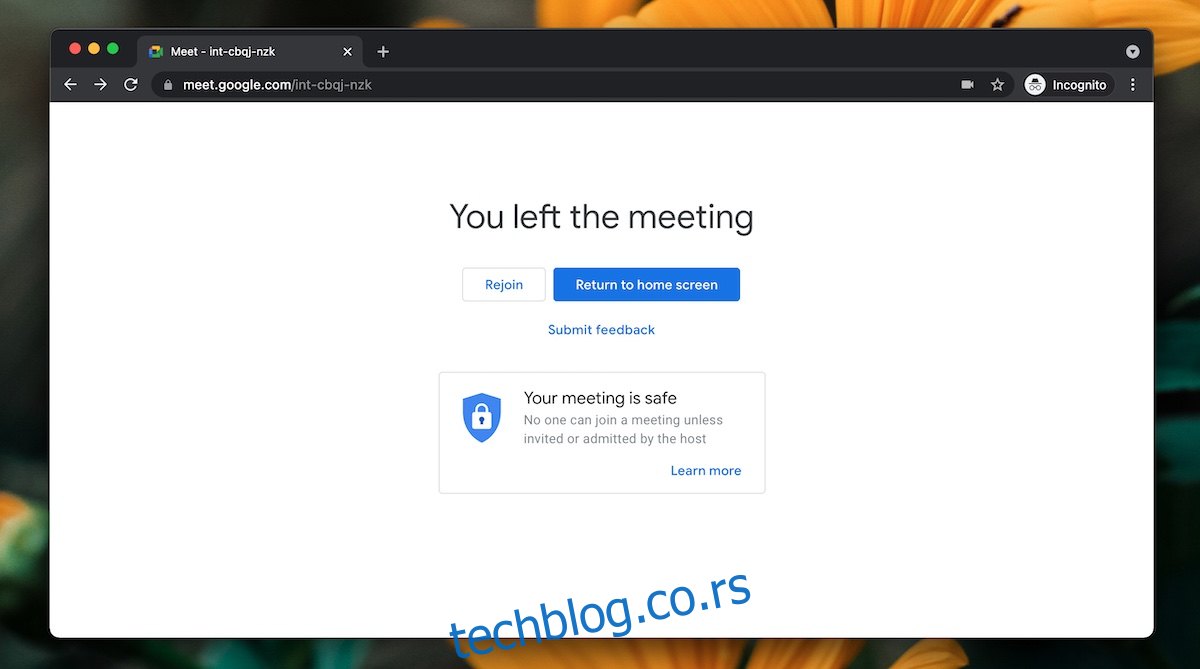
Закључак
Имена на састанку су важне информације повезане са корисницима. Домаћин април изабрати да искључите звук корисника којег идентификују по свом имену, између осталог. Ако корисници могу да промене своје име усред састанка, домаћину ће бити теже да њиме управља. Уверите се да имате добар разлог за промену имена и обавестите домаћина путем ћаскања када ћете то да урадите.